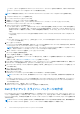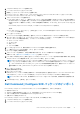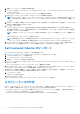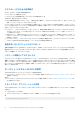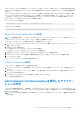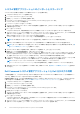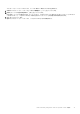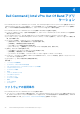Users Guide
Table Of Contents
- Dell Command | Integration Suite for System Center バージョン 5.5 ユーザーズガイド
- 目次
- 紹介
- Dell Command | Integration Suite for Microsoft System Centerのインストール、アンインストール、アップグレード
- Dell Command | Integration Suite for System Center の使用
- Dell Command | Intel vPro Out Of Band アプリケーション
- トラブルシューティング
- 関連リファレンス
SCE は、ターゲットシステムに設定をサイレントインストールします。インストールが完了すると、SCE は同じ場所に同じ名前で
テキストファイルを生成します。テキストファイルには、適用済みのすべてのオプションおよび SCE ファイルの実行状態が含まれ
ています。
ターゲットシステムにセットアップまたはシステムパスワードを設定している場合、および SCE をエクスポートする際に [検証
パスワード] ダイアログボックスのものと同じパスワードを提供していない場合は(詳細は、「BIOS 構成ファイルのエクスポー
ト」を参照)、SCE はターゲットシステムに適用できません。ただし、SCE をコマンドプロンプトから適用する際は、ターゲット
システムのセットアップまたはシステムパスワードを提供できます。
セットアップパスワードの提供例
C:\Windows\DCC\SCE>"<filename>" --valsetuppwd=<password string>
システムパスワードの提供例
C:\Windows\DCC\SCE>"<filename>"--valsyspwd=<password string>
オペレーティング システム イメージの適用
メモ: この作業を始める前に、Configuration Manager の [オペレーティングシステムイメージ] ツリーに必要なオペレーティ
ングシステムイメージファイル([.wim] ファイル)があることを確認してください。
オペレーティング システム イメージを適用するには、次の手順を実行してください。
1. [タスクシーケンスエディタ] の左ペインの [オペレーティングシステムの展開] で、[オペレーティングシステムイメージの
適用] をクリックします。
2. 次のオプションから選択します。
● 取り込んだイメージからオペレーティングシステムを適用する
● 元のインストールソースからオペレーティングシステムを適用する
3. [参照] をクリックして、オペレーティングシステムイメージまたはパッケージを選択します。
4. [このオペレーティング システムを適用する場所を選択する]の下で、[宛先]と[ドライブ レター]を選択します。
5. [OK] をクリックします。
オペレーティングシステムイメージが正常に適用されました。
ドライバー パッケージの適用
ドライバパッケージを適用するには、次の手順を実行します。
1. [タスクシーケンスエディタ] の左側にある [オペレーティングシステムの展開] で [ドライバパッケージの適用] をクリッ
クします。
2. [Dell クライアントドライバパッケージ] を [参照] して、選択します。[Dell Deployment Pack] で使用可能なドライバパッ
ケージのリストが表示されます。
3. Dell クライアントシステムのパッケージを選択して、[適用] をクリックします。
ドライバが正常に追加されました。
Dell Command | Software Gallery を使用したアプリケー
ションの作成
Software Gallery 機能を使用すると、IT 管理者は、Configuration Manager で、Dell Command | Update、Dell Command | Monitor、Dell
Command | Configure、Dell Power Manager、Dell Precision Optimizer などの Dell 製システム管理アプリケーションの設定と導入を簡
単に行うことができます。
メモ: Software Gallery から利用可能なシステム管理ソフトウェアにアクセスするには、インターネットに接続されている必要
があります。
Dell Command | Integration Suite for System Center の使用 17